Cara yang Diinginkan untuk Mengonversi File M4B ke WAV untuk Windows dan Mac
M4B umumnya merupakan jenis file MPEG-4 yang mewakili file audio. Secara khusus, Anda akan lebih sering menemukannya di buku audio yang dibeli dari iTunes Store Apple. Mengingat fakta ini, file M4B hanya kompatibel dengan perangkat Apple seperti iPhone dan iPod. Tetapi untuk beberapa alasan, Anda ingin mendengarkannya di PC Windows Anda. Bisa jadi Anda selalu berada di depan komputer namun Anda ingin mendengarkan buku audio M4B Anda saat bekerja. Solusi yang jelas untuk ini adalah mengonversi M4B ke WAV karena file WAV biasanya digunakan pada PC Windows. Oleh karena itu, dalam posting ini, kami akan memperkenalkan konverter audio terbaik.
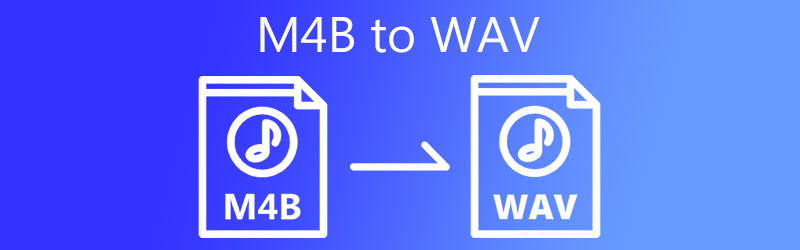
- Bagian 1. Mengapa Anda Perlu Mengonversi M4B ke WAV
- Bagian 2. Bagaimana Mengonversi M4B ke WAV dengan Output Berkualitas
- Bagian 3. FAQ M4B ke WAV
Bagian 1. Mengapa Anda Perlu Mengonversi M4B ke WAV
File M4B umum untuk pengguna Apple terutama bagi mereka yang menyukai buku audio dan podcast. Format file ini menampilkan resume ke tempat terakhir di mana pendengar berhenti. Oleh karena itu, dia tidak perlu mengulang lagi atau mengulang audio dari awal. Sementara itu, file WAV adalah audio tidak terkompresi yang digunakan untuk PC Windows.
Ini dapat mempertahankan kualitas suara yang tinggi, oleh karena itu digunakan untuk stasiun radio. Sifat kualitas audio lossless dari format membuatnya diinginkan untuk konversi dengan kualitas. Selain itu, pemutarannya didukung pada platform Windows dan Macintosh. Jadi, jika Anda perlu memutar file M4B di PC Windows Anda, file WAV adalah format yang sesuai.
Bagian 2. Bagaimana Mengonversi M4B ke WAV dengan Output Berkualitas
1. Vidmore Video Converter
Tanpa batasan ukuran dan panjang file, Pengonversi Video Vidmore adalah program yang dicari yang harus Anda pertimbangkan untuk digunakan. Bahkan pada konversi kecepatan tinggi, alat ini mampu mengonversi tanpa kehilangan kualitas sama sekali. Melalui program ini, Anda dapat memilih untuk mengunggah file melalui fitur drag-and-drop atau melakukannya secara manual. Selain itu, ia hadir dengan banyak fitur berguna termasuk kemampuan untuk menyesuaikan pengaturan output atau profil. Itu berarti Anda akan dapat mengubah laju sampel, saluran, dan terutama laju bit. Untuk mengonversi M4B ke WAV dan menjelajahi fitur dan fungsinya, di bawah ini adalah panduan terperinci.
Langkah 1. Dapatkan Konverter M4B ke WAV
Pertama-tama, dapatkan penginstal program. Cukup klik salah satu yang diberikan Download Gratis tombol di bawah untuk mendapatkan penginstal. Kemudian buka .exe atau .dmg jika komputer Anda menjalankan Mac OS dan kemudian instal aplikasi dengan mengikuti wizard pengaturan. Luncurkan aplikasi setelahnya.
Langkah 2. Muat trek M4B
Untuk mengunggah file M4B, seret dan jatuhkan file M4B target ke area unggah aplikasi atau klik tombol Plus atau tekan bilah spasi pada keyboard Anda lalu cari file dari folder file Anda.
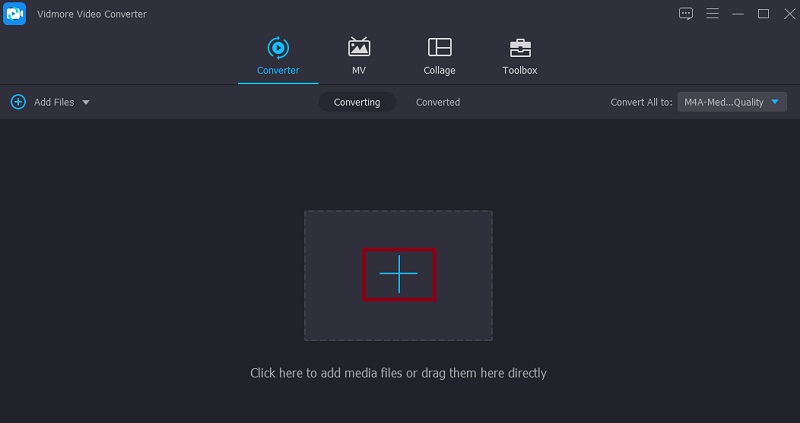
Langkah 3. Pilih WAV sebagai format output
Setelah Anda selesai mengunggah file M4B, teruskan ke Profil > Audio. Dari sini, pada bagian format audio di sebelah kiri, cari format WAV dan pilih untuk dapat mengonversi M4B ke WAV.
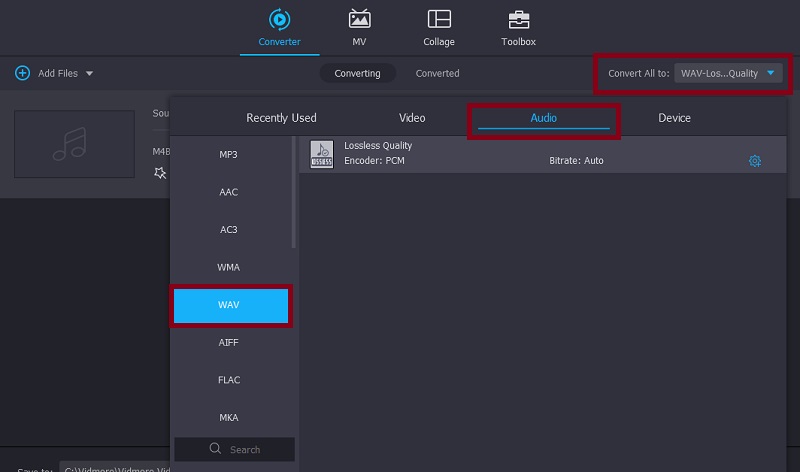
Langkah 4. Sesuaikan profil audio
Sebelum proses konversi dimulai, Anda dapat mengubah pengaturan audio. Klik pada Profil Kustom menu yang terlihat seperti ikon roda gigi. Kotak dialog akan muncul di mana Anda dapat mengubah pengaturan output untuk file yang dihasilkan. Konfigurasikan sesuai dan tekan Membuat baru tombol. Jika Anda ingin lebih menyempurnakan audio, Anda dapat mengakses alat pengeditan audio seperti penguat volume, sinkronisasi audio, dan editor metadata dari Toolbox bagian.
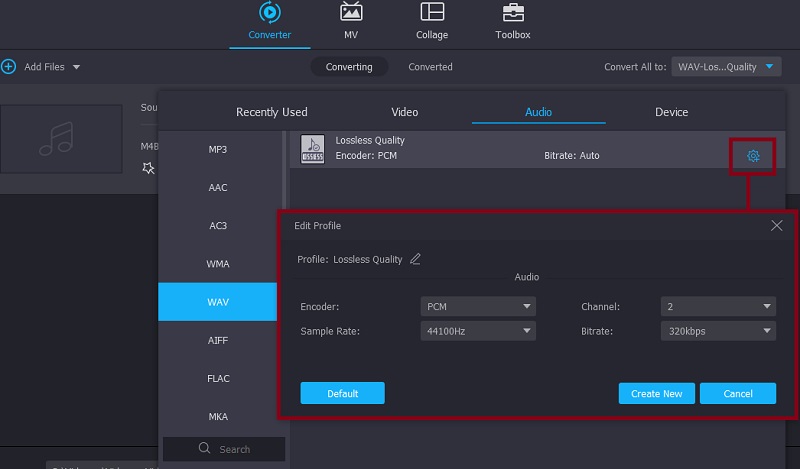
Langkah 5. Konversi M4B ke WAV
Jika Anda puas dengan output file, kembali ke Konverter tab dan simpan versi final audio. Klik Konversi Semua tombol. Pada saat itu, ia akan mulai mengonversi M4B ke WAV.
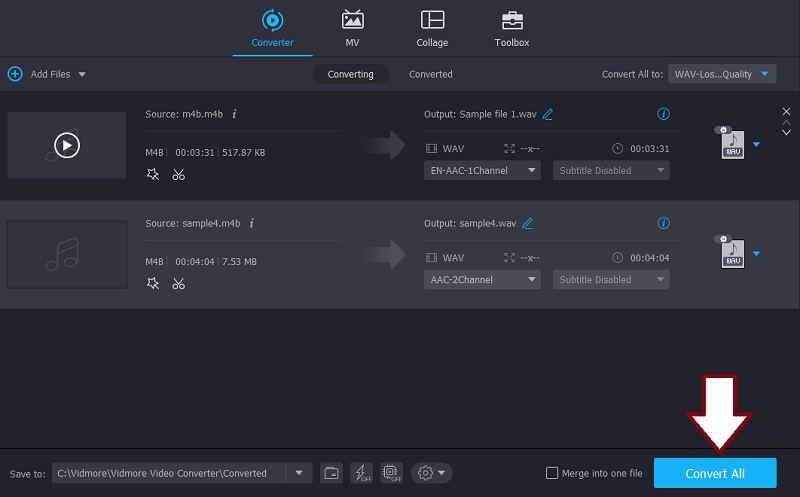
2. Konverter Audio Freemake
Freemake Audio Converter adalah program desktop yang menyediakan cara mudah dan sederhana untuk mengonversi M4B ke WAV. Hanya membutuhkan 3 langkah untuk mendapatkan pemutaran audio dan file M4B Anda dikonversi ke WAV atau format audio lainnya termasuk WMA, FLAC, AAC, M4A, dan MP3. Anda dapat merujuk ke langkah-langkah yang diberikan di bawah ini untuk mempelajari cara menggunakan alat ini.
Langkah 1. Alat harus diunduh terlebih dahulu. Setelah itu, instal dan luncurkan di komputer Anda.
Langkah 2. Pada antarmuka utama aplikasi, klik Audio tombol di sudut kiri atas untuk memuat file M4B target Anda ke dalam program.
LANGKAH 3. Pada titik ini, klik pada ke WAV pilihan di menu bawah. Sebelum konversi berlangsung, ubah format output seperti sample rate, bitrate, dan channel. Lalu tekan Mengubah untuk mengkonfirmasi perubahan.
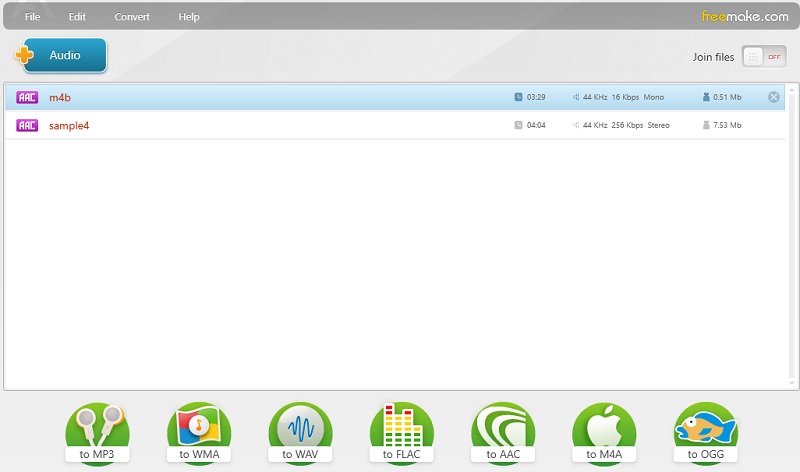
3. iTunes
iTunes juga merupakan pilihan yang baik bagi Anda untuk mengonversi M4B ke WAV. Ini memfasilitasi pekerjaan transcoding dasar yang memberi Anda kemampuan untuk mengonversi M4B ke MP3, AAC, AIFF, dll. Selain itu, Anda dapat dengan mudah mengunggah file dengan menyeret dan menjatuhkan file ke dalam aplikasi. Untuk menggunakannya, ikuti panduan di bawah ini.
Langkah 1. Buka iTunes di komputer Anda dan unggah file M4B yang ingin Anda konversi menggunakan fungsi seret dan lepas.
Langkah 2. Klik Preferensi dari Edit tab dan klik pada Pengaturan Impor pilihan.
LANGKAH 3. Jatuhkan Impor Menggunakan menu dan pilih Pengode WAV. Kemudian klik baik tombol. Sekarang pergi ke Buku audio dan pilih buku audio M4B yang ingin Anda konversi.
LANGKAH 4. Buka menu untuk Mengajukan pada halaman yang sama dan arahkan kursor ke Mengubah pilihan. Dari sini, pilih Buat Versi WAV untuk akhirnya mengkonversi M4B ke WAV.
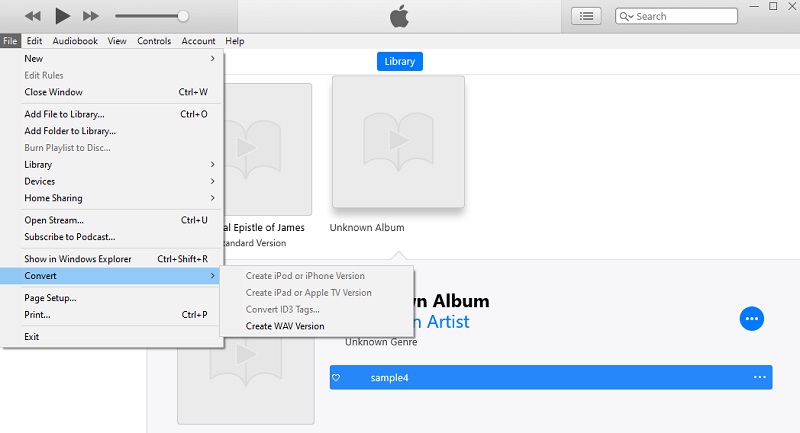
4. Konversi
Dengan Convertio, Anda dapat mengonversi M4B ke WAV dengan mudah dari browser web yang nyaman. Selain itu, ini memungkinkan Anda untuk mengunggah tidak hanya dari folder lokal Anda tetapi juga dari penyimpanan cloud seperti Dropbox dan Google Drive. Jika mau, Anda juga dapat memodifikasi parameter seperti bitrate, channel, dan sample rate. Di bawah ini kami akan menunjukkan cara mengonversi menggunakan program ini.
Langkah 1. Buka halaman web Convertio menggunakan salah satu browser di komputer Anda.
Langkah 2. Setelah Anda mencapai halaman utama, Anda akan melihat Pilih File tombol. Centang untuk mengunggah file M4B yang ingin Anda konversi.
LANGKAH 3. Selanjutnya, klik menu tarik-turun untuk format audio dan arahkan mouse komputer ke Audio bagian pilih opsi WAV. Kemudian klik Mengubah tombol untuk akhirnya memulai proses konversi.
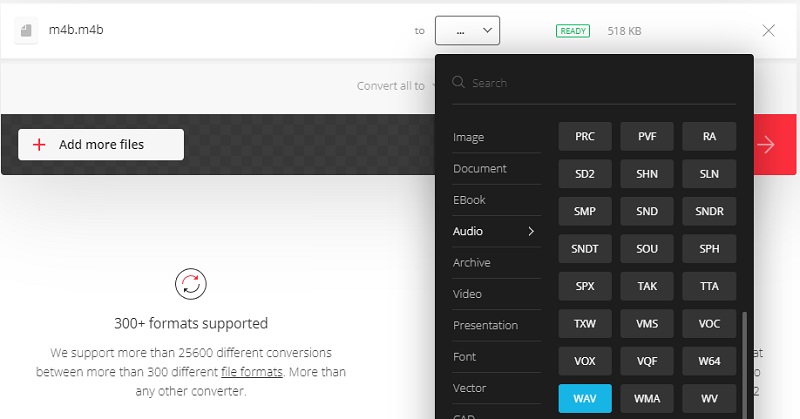
Bagian 3. FAQ M4B ke WAV
Bagaimana saya bisa memainkan M4B di PC Windows?
Salah satu cara yang layak untuk membuka dan memutar file M4B di PC Windows adalah dengan mengonversinya ke format lain yang didukung oleh OS Windows seperti WAV.
Bagaimana cara mentransfer M4B ke iPhone?
Menggunakan iTunes, Anda dapat berhasil mentransfer dan memutar file M4B di iPhone Anda.
Apakah iTunes mendukung file WAV?
Ya. iTunes dapat membuka dan memutar file audio termasuk WAV, MP3, AIFF, AAC, dan Apple Lossless.
Kesimpulan
Kesimpulannya, berikut adalah empat cara teratas jika Anda perlu mengonversi M4B ke WAV dengan mudah. Ada berbagai metode yang dapat Anda terapkan termasuk offline dan offline. Apa pun yang berguna atau bermanfaat bagi Anda adalah yang harus Anda pertimbangkan untuk digunakan. Karena itu, Anda harus mencoba setiap alat dan menemukan yang cocok.


